
Varje Instagram-användare startar programmet från tid till annan för att kontrollera sitt nyhetsflöde, visa publicering av användare som det är undertecknat. I det fall då bandet är övermättat finns det ett behov av att avregistrera från onödiga profiler.
Var och en av oss i prenumerationer har profiler som tidigare var intressanta, men nu försvann det sig helt. Det finns inget behov av att rädda dem - bara spendera lite tid att avregistrera dem.
Avsluta prenumerationen från Instagram-användare
Du kan utföra uppgiften på en gång på flera sätt, som alla kommer att vara bekvämare i din nyckel.Metod 1: till Instagram Appendix
Om du är en Instagram-användare, då med hög sannolikhet, har du en officiell ansökan. Om du bara behöver några få personer från mig själv är det rationellt att utföra den uppgift det är på detta sätt.
- Kör programmet och gå till höger flik genom att öppna sidan för din profil. Tryck på "prenumerationen".
- Skärmen visar en lista över användare, vilka är nya bilder som du ser i ditt tejp. För att åtgärda det, klicka på knappen "Prenumeration".
- Bekräfta din avsikt att ta bort användaren från listan.
- Samma procedur kan utföras direkt från användarprofilen. För att göra detta, gå till sidan och tryck lite på objektet "Prenumeration" och bekräfta sedan åtgärden.
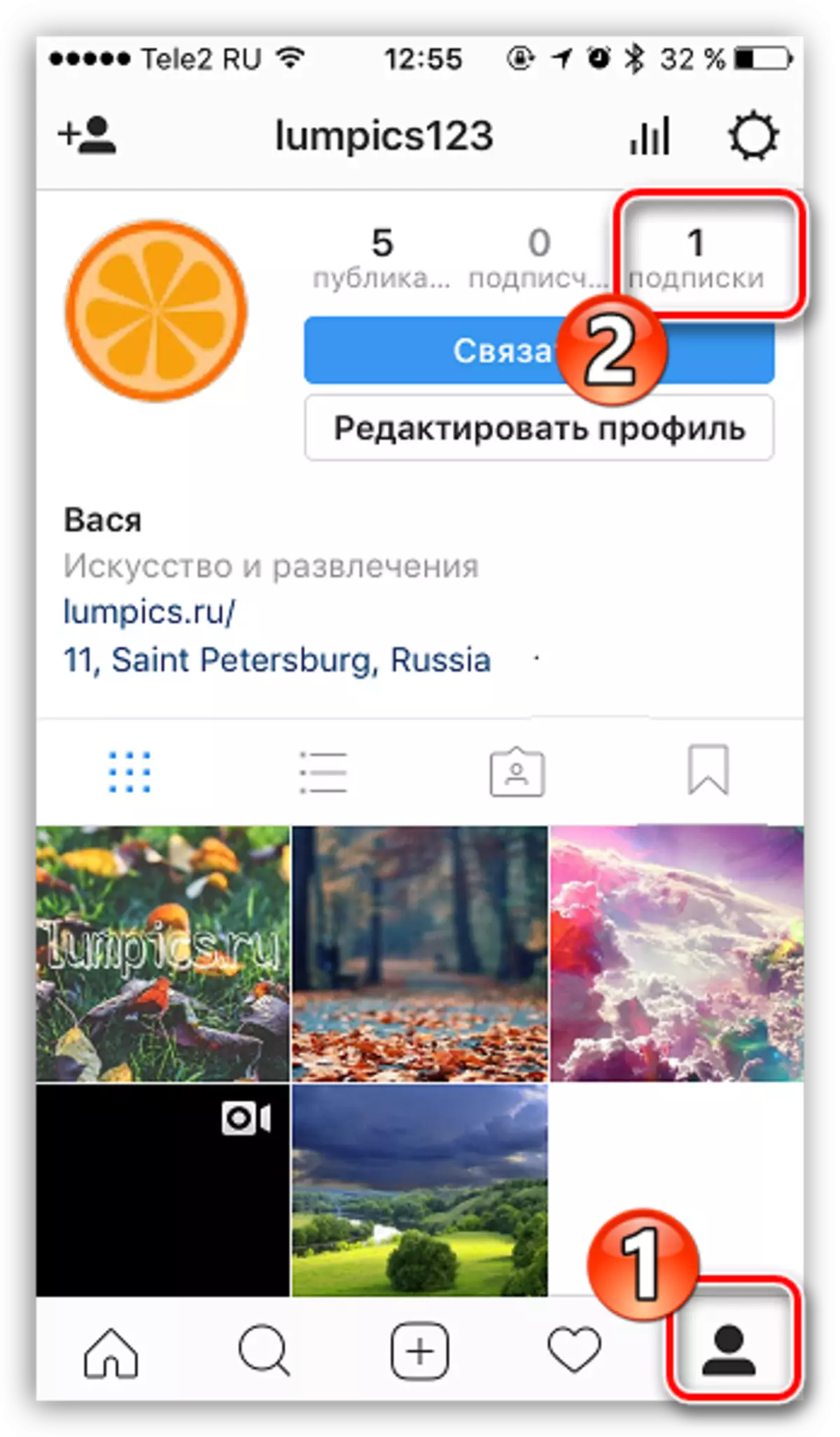
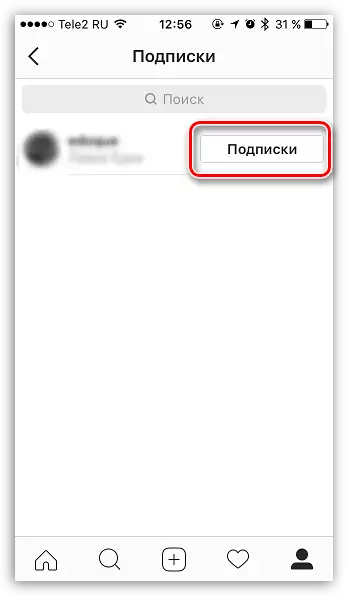
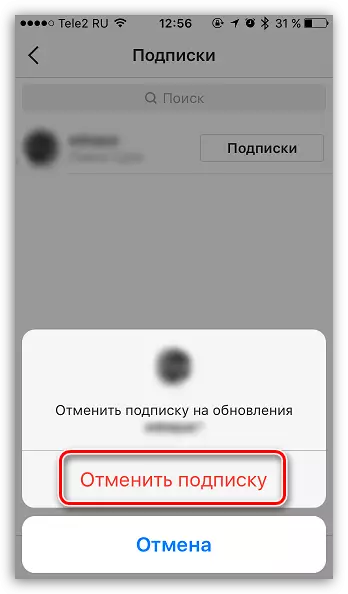
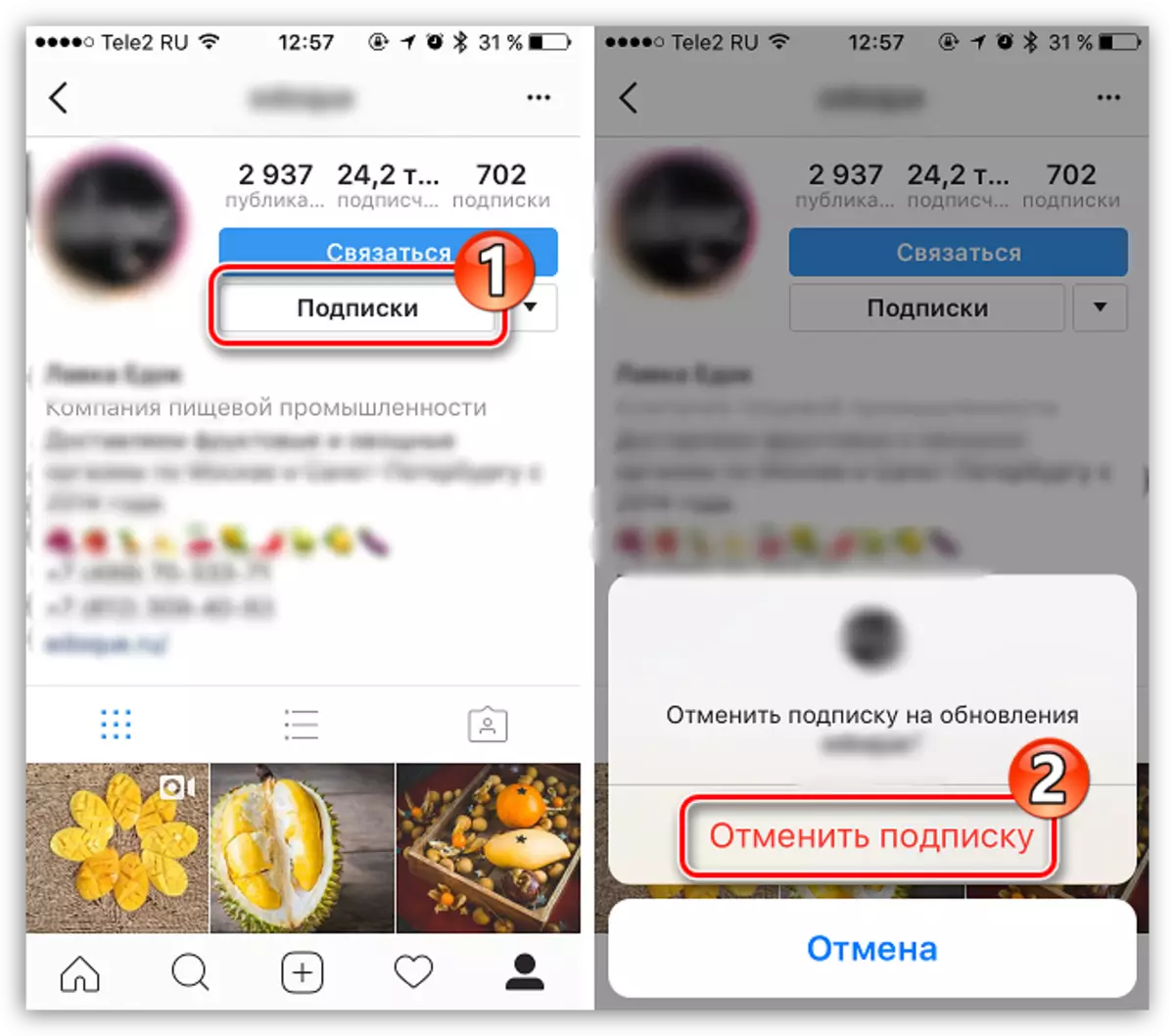
Metod 2: via webbversionen
Antag att du inte har möjlighet att avregistrera via ansökan, men det finns en dator med internetåtkomst, vilket innebär att du kan utföra uppgiften och via webbversionen.
- Gå till Instagram Webversionssidan och, om nödvändigt, utföra tillstånd.
- Öppna sidan i din profil genom att klicka på det övre högra området i fönstret på lämplig ikon.
- När du har träffat kontosidan väljer du "Prenumerationer".
- En lista över Instagram-användare kommer att utvecklas på skärmen. Klicka på objektet "Prenumeration" nära den profilen, de uppdateringar som du inte längre vill se. Du skriver omedelbart av en person, utan några ytterligare frågor.
- Som i fallet med ansökan kan samma procedur utföras från användarens sida. Gå till den mänskliga profilen, och klicka sedan på knappen "Prenumeration". På samma sätt gör du med resten av profilerna.
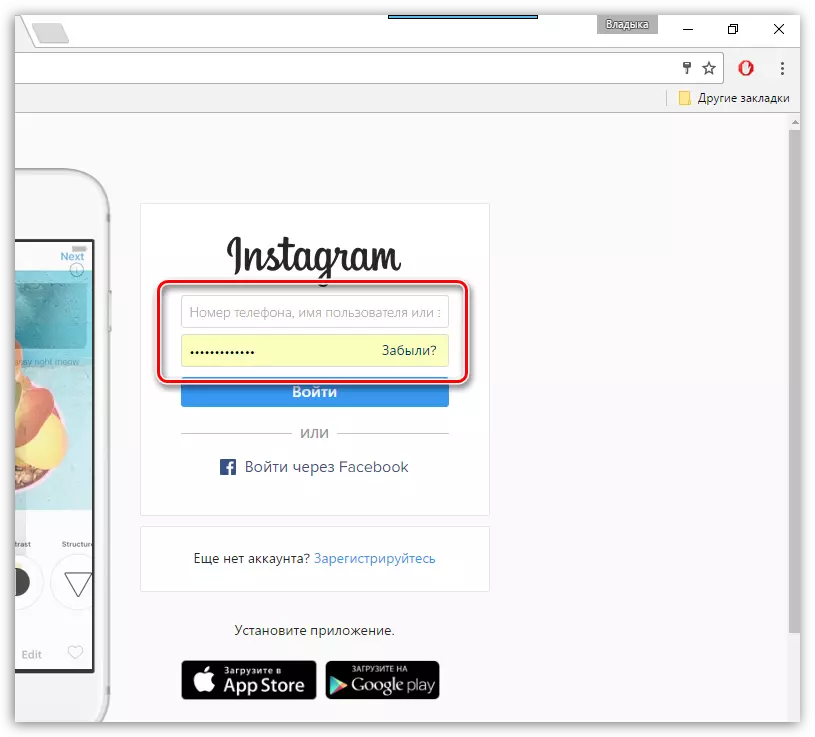
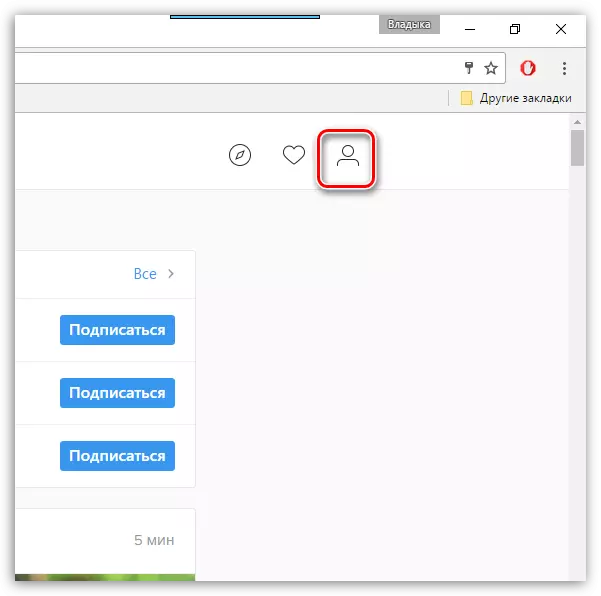
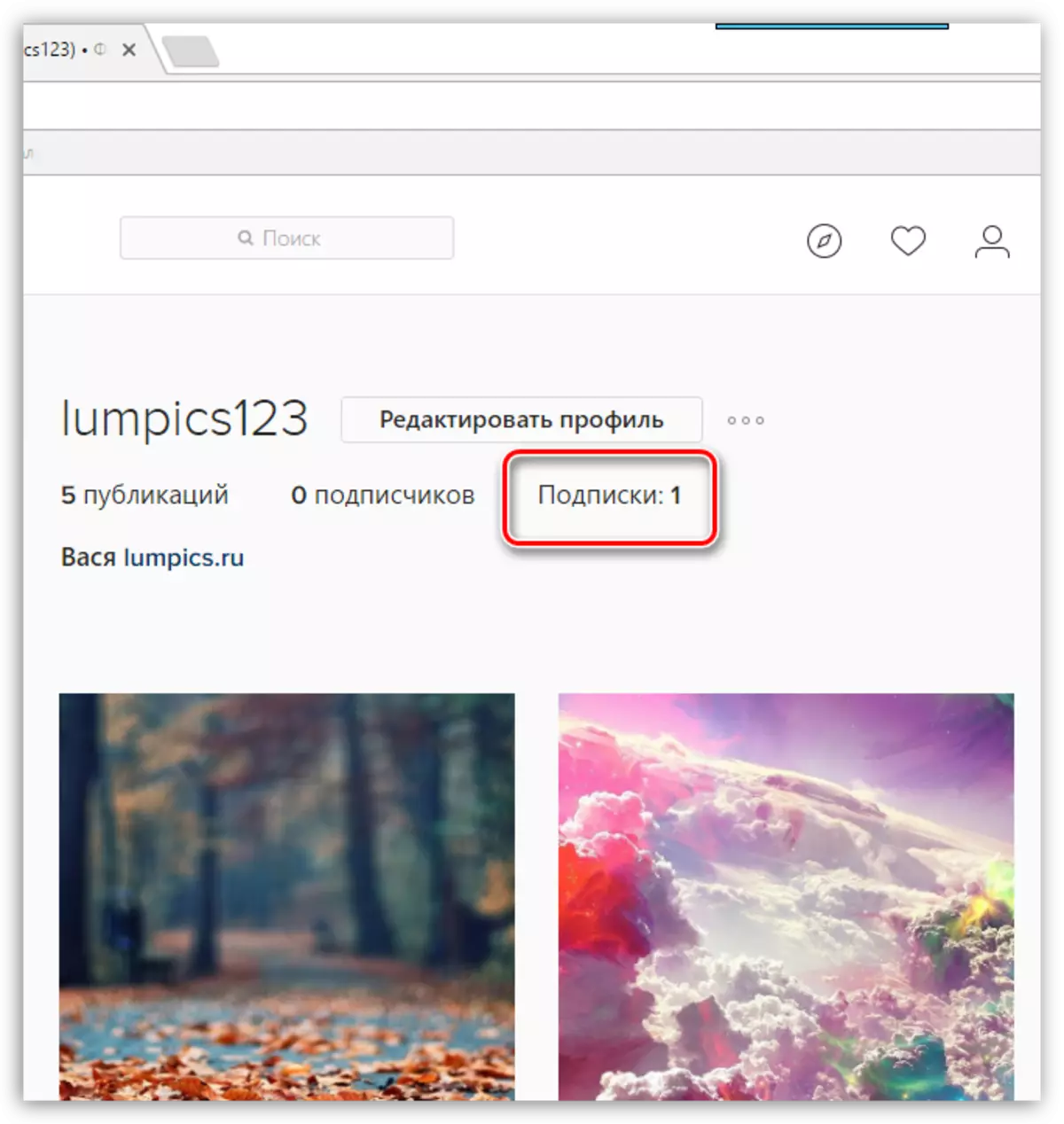
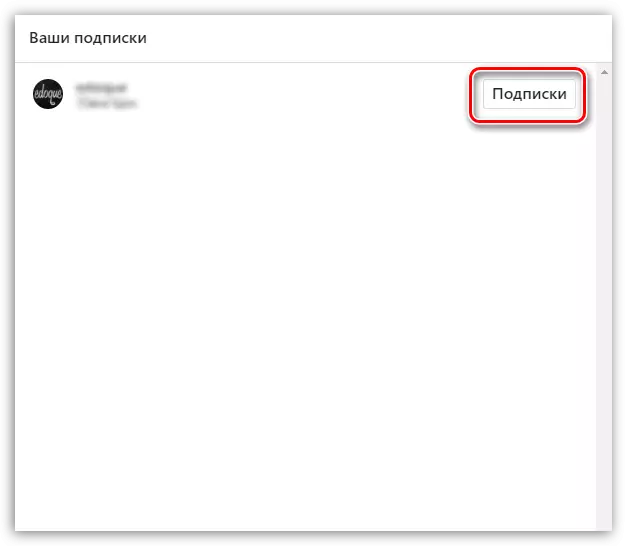
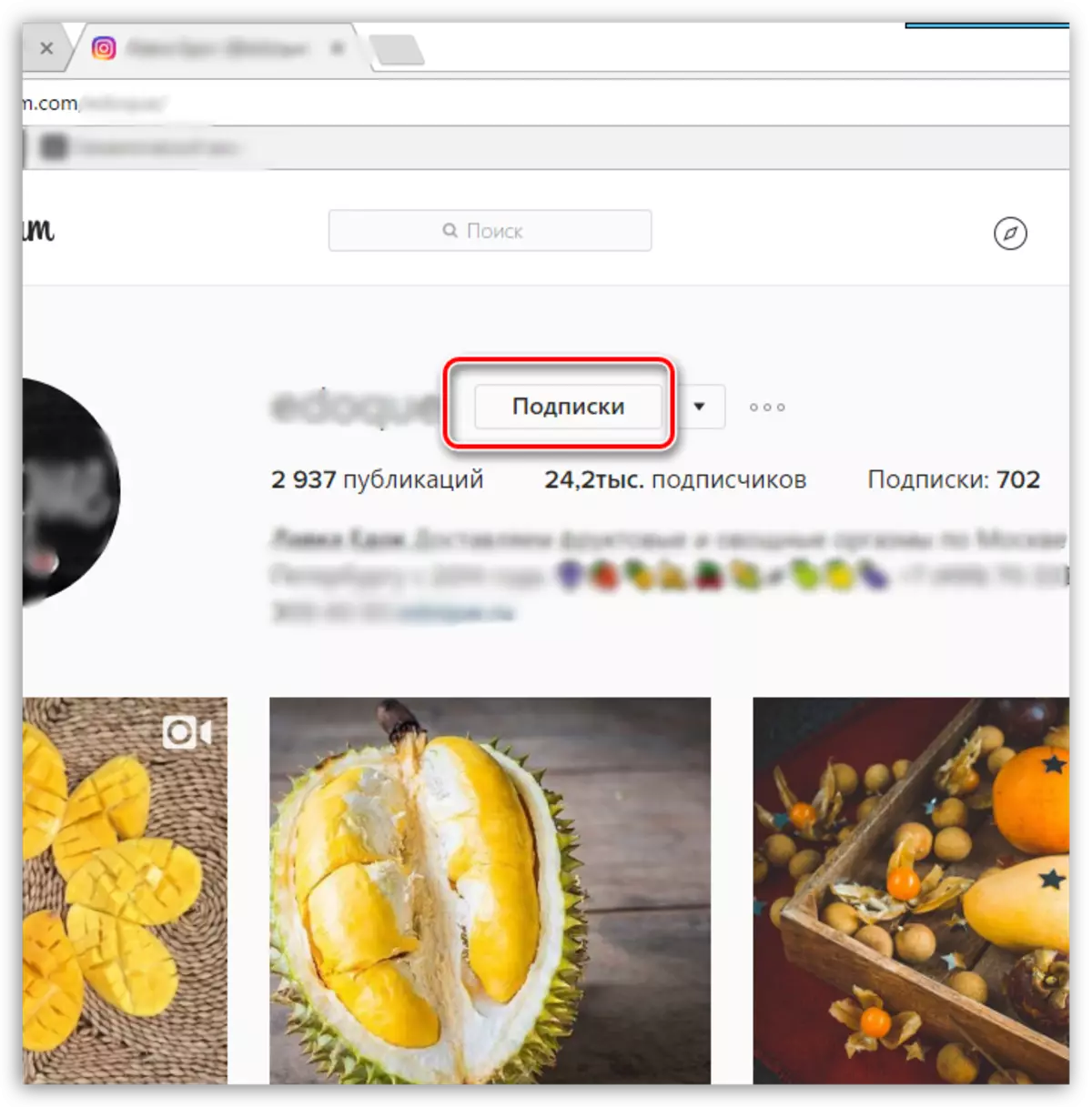
Metod 3: Genom tredje parts tjänster
Antag att din uppgift är mycket mer komplicerad, nämligen - du måste avregistrera från alla användare eller ett mycket stort antal.
Som du förstår kommer standardmetoderna att fungera inte snabbt, och därför måste du referera till hjälpare från tredje part som ger möjlighet att automatiskt avbryta prenumerationen.
Nästan alla tjänster som tillhandahåller denna tjänst betalas, men många av dem, som den som frågan kommer att diskuteras nedan, har en försöksperiod, vilket kommer att räcka för att avregistrera från alla onödiga konton.
- Så, i vår uppgift, kommer Instaplus-tjänsten att hjälpa oss. För att dra nytta av dess egenskaper, gå till Service-sidan och klicka på knappen "Prova gratis".
- Registrera dig på tjänsten, vilket bara visar e-postadressen och uppfinnar lösenordet.
- Bekräfta registreringen genom att klicka på länken som kommer att få i form av ett nytt brev till din e-postadress.
- När kontot är bekräftat måste du lägga till Instagrams profil. För att göra detta, klicka på knappen "Lägg till konto".
- Ange ditt behörighetsdata Instagram (Logga in och Lösenord) och klicka sedan på knappen Lägg till konto.
- I vissa fall kan du dessutom behöva gå till Instagram och bekräfta att du går in av Instaplus.
- När godkännandet är klart öppnas ett nytt fönster automatiskt på skärmen där du måste klicka på knappen "Skapa uppgift".
- Välj knappen "Inspelning".
- Nedan anger du parametern på webbplatsen. Till exempel, om du vill ta bort de som inte är signerade på dig, välj "olönsam". Om du vill bli av med alla användare utan undantag, markera "All".
- Nedan anger du antalet användare från vilka du avregistrerar, om det behövs, ställer in starttimerproceduren.
- Du stannar bara för att klicka på knappen "Kör uppgift".
- Jobbfönstret visas på skärmen där du kan se exekveringsstatusen. Du måste vänta en viss tid som beror på hur många användare du angav.
- När tjänsten slutför sitt arbete visas ett fönster på en lyckad uppgift. Dessutom kommer motsvarande meddelande att gå till e-post.
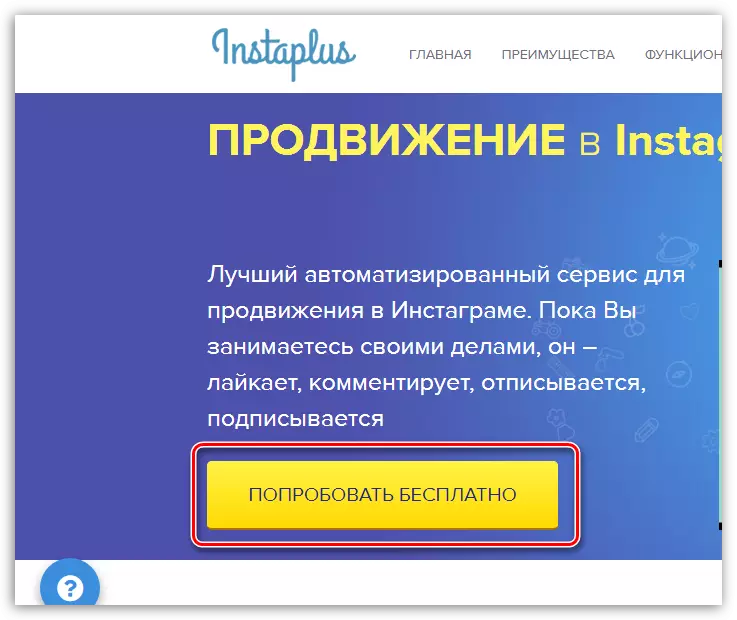
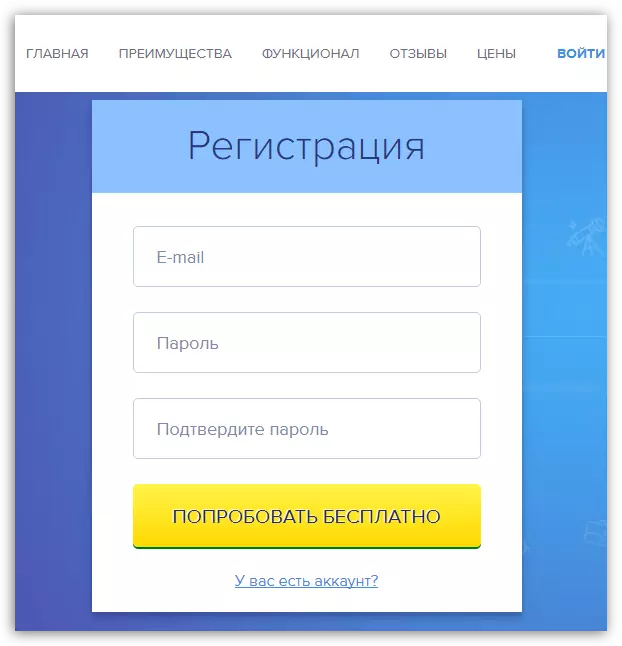

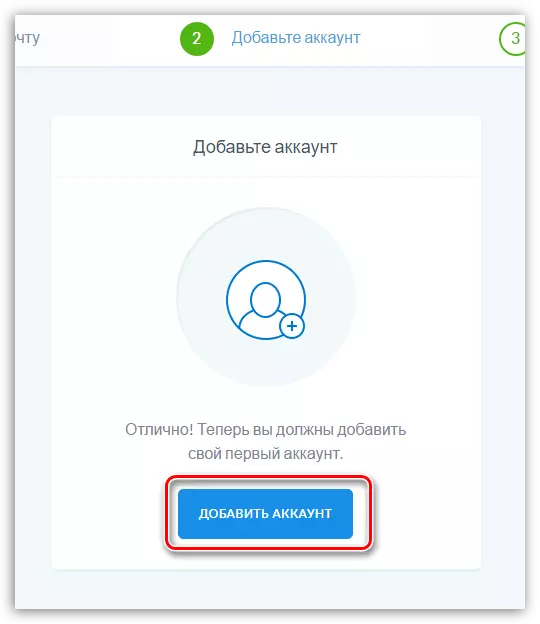

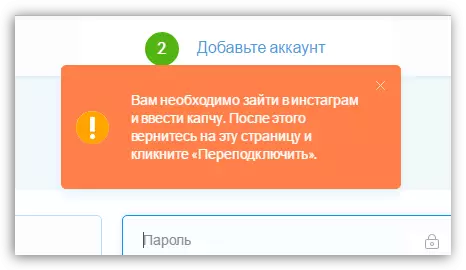
För att göra detta, kör Instagram-programmet och klicka på "I" -knappen.
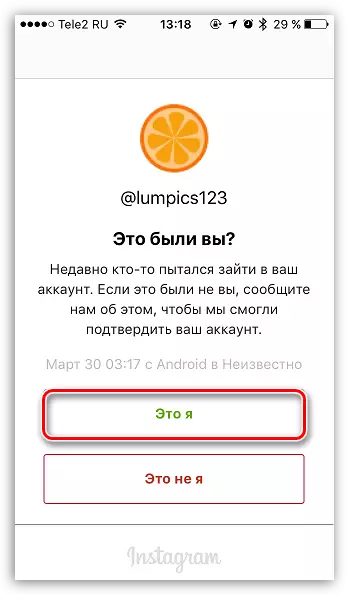
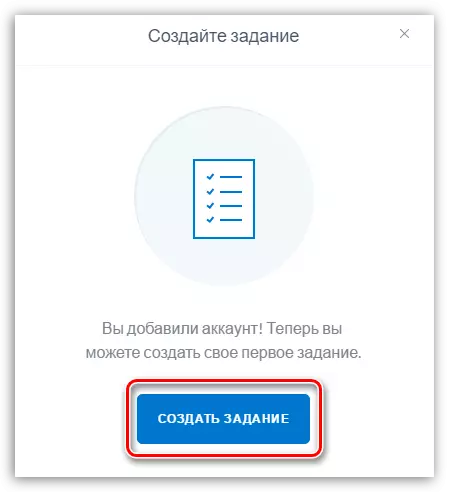
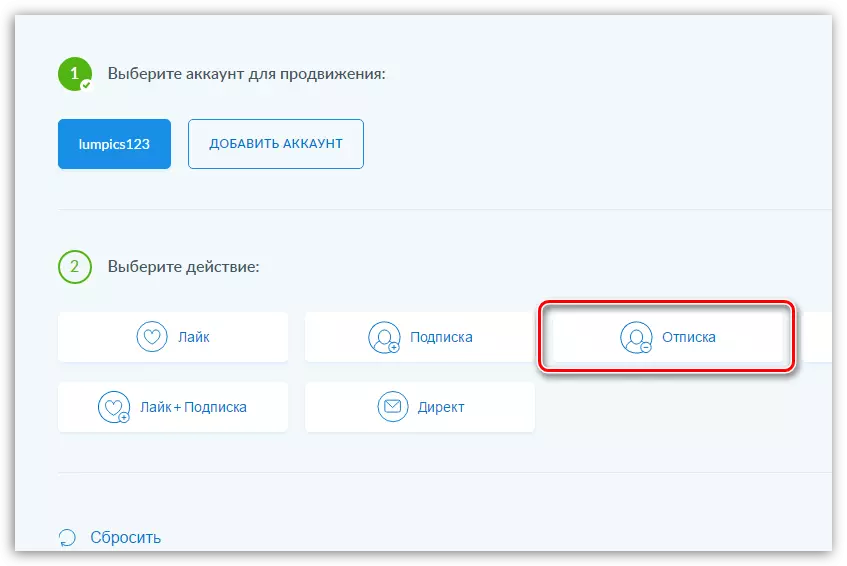
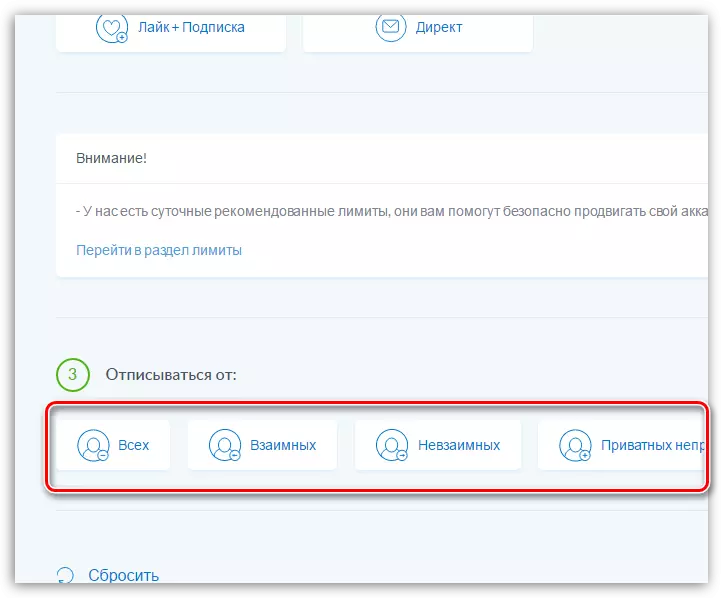
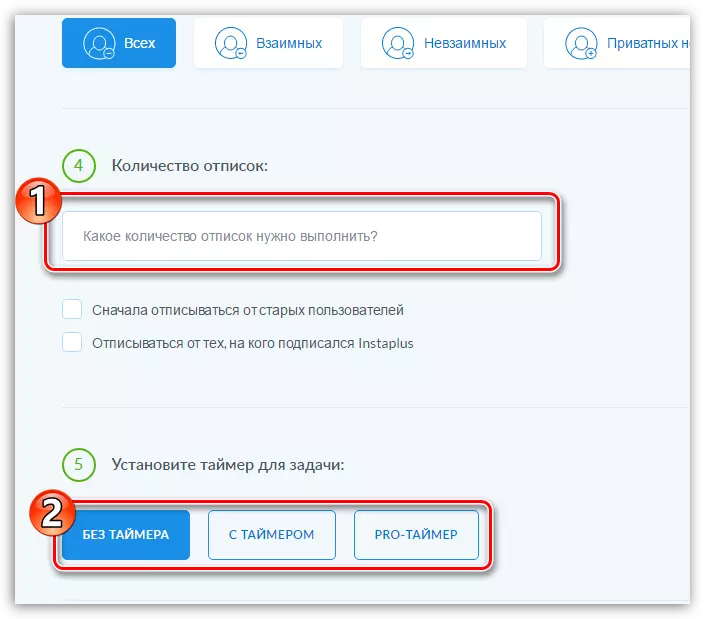

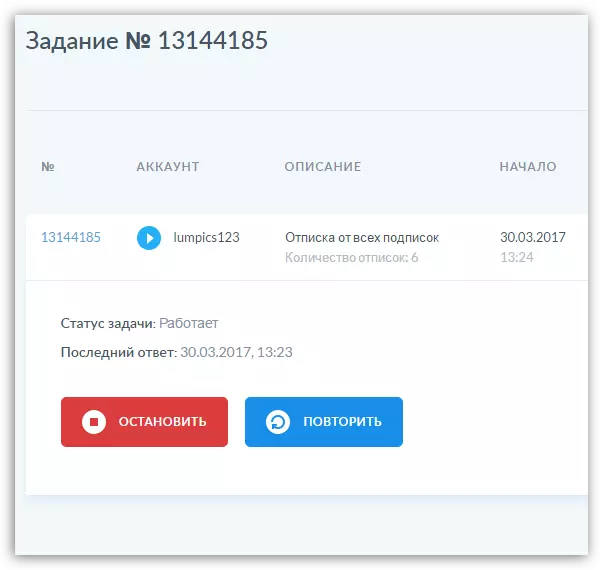
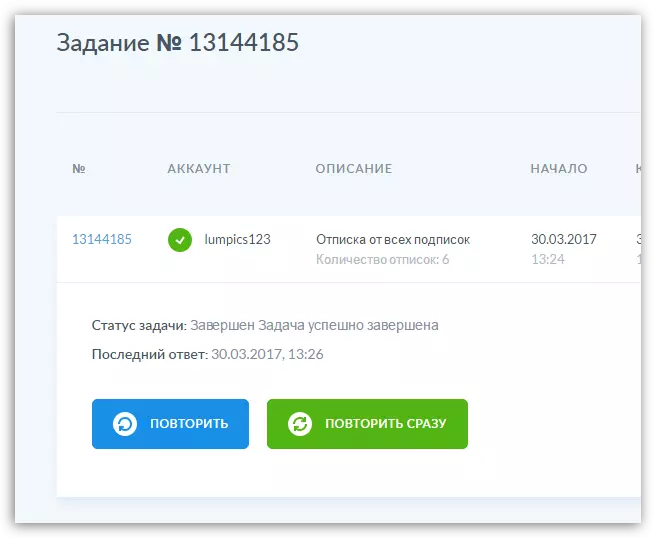
Kontrollera resultatet: Om vi tidigare tecknat på sex användare, nu i profilfönstret finns det en stolt "0" -figur, vilket innebär att Instaplus-tjänsten tillåter oss att snabbt bli av med alla prenumerationer omedelbart.
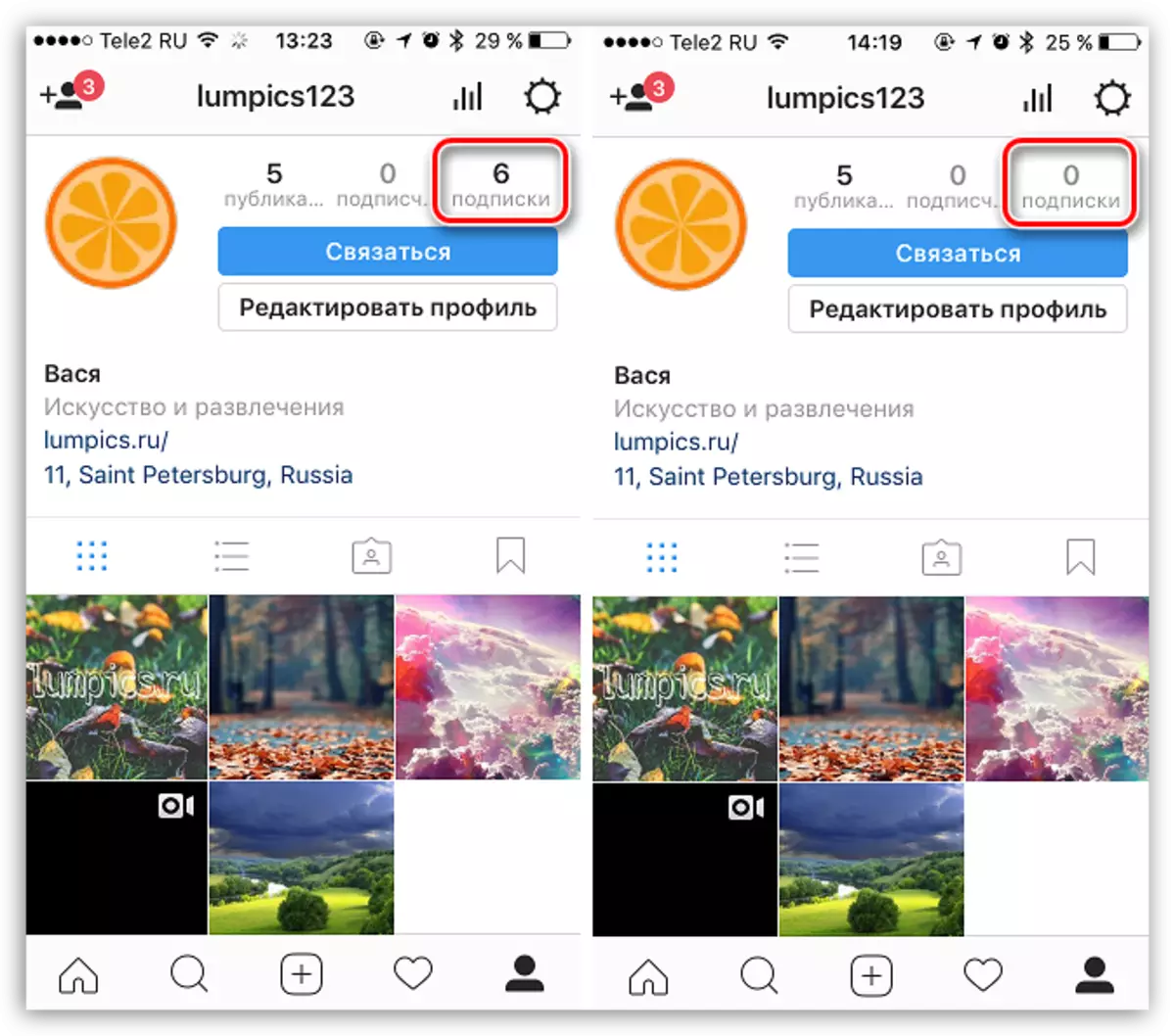
Det är allt idag.
